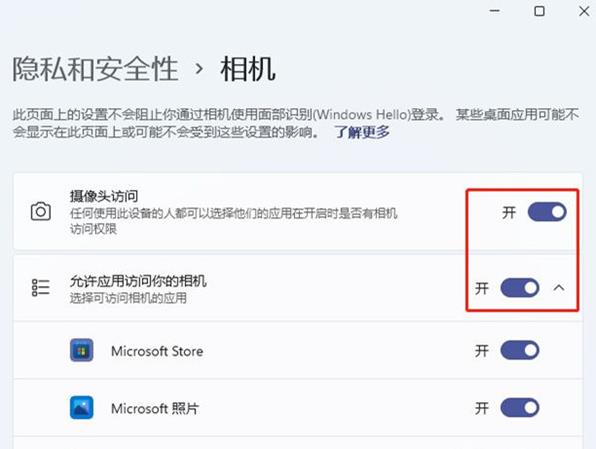针对电脑操作系统Windows 10,本文将带你了解如何使用截屏快捷键来截取电脑屏幕上的任何内容。Windows 10拥有丰富的截屏快捷键,可以让你更加方便、快捷地完成截屏任务。
1. Windows 10截屏快捷键你应该知道
Windows 10中可以使用以下快捷键来完成截屏:
- PrtScn:截取全屏图像,并将其保存到剪贴板中。
- Alt + PrtScn:截取当前窗口图像,并将其保存到剪贴板中。
- Windows + PrtScn:截取全屏图像,并将其保存到“照片”文件夹中。
- Windows + Shift + S:截取任意区域图像,并将其保存到剪贴板中。
2. 使用Windows 10截屏快捷键的方法
要想使用Windows 10的截屏快捷键,只需要按一下组合键即可。一旦你按下快捷键, Windows 10将会自动截取屏幕上的内容,并将其保存到剪贴板或者“照片”文件夹中。
在使用Windows + Shift + S快捷键时,你可以选择任意区域进行截屏,而在使用其他截屏快捷键时,Windows 10将会自动截取全屏图像或当前窗口图像。
3. 如何编辑Windows 10截屏图像
一旦你完成了Windows 10截屏,你可以使用自带的画图软件来编辑和修改截取的图像。要打开画图软件,你可以在Windows 10的开始菜单中搜索“画图”,或者点击“开始”菜单中的“所有程序”,然后在“Windows系统”文件夹中找到“画图”。
画图软件可以让你更加精确地编辑截取的图像,你可以使用它来添加文字、箭头、框线等,甚至还可以添加各种图片效果。
4. 结语
电脑操作系统Windows 10拥有丰富的截屏快捷键,可以让你更加方便、快捷地完成截屏任务。使用Windows 10的截屏快捷键,你可以更好地掌握你的电脑屏幕,并用画图软件来编辑和修改截取的图像。